

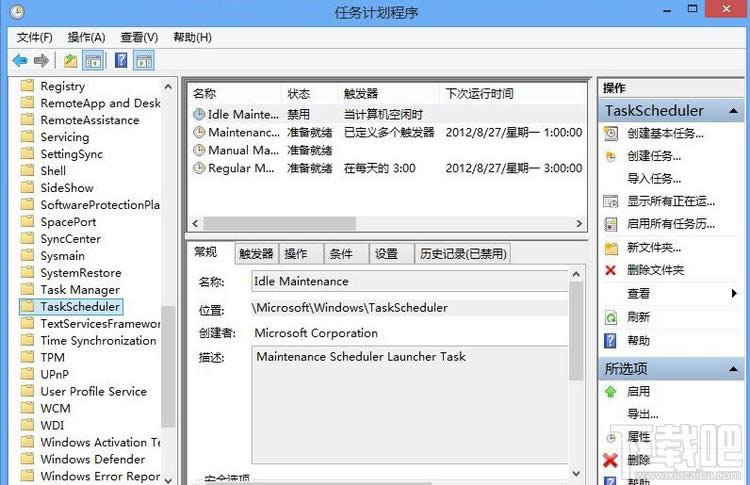
|
Windows 10是美国微软公司研发的跨平台及设备应用的操作系统。是微软发布的最后一个独立Windows版本。Windows 10共有7个发行版本,分别面向不同用户和设备。截止至2018年3月7日,Windows 10正式版已更新至秋季创意者10.0.16299.309版本,预览版已更新至春季创意者10.0.17120版本 Win10自动维护的主要功能就是在指定是时间进行更新、杀毒以及系统诊断等操作,这无疑大大增强了Win10的稳定性,但是有些配置较低的电脑在运行自动维护时,会出现CPU、磁盘占用率居高不下的情况,从而造成系统卡顿,那么问题来了,Win10取消自动维护怎么操作呢? 自动维护是什么 Windows将根据每日计划,在你未使用计算机的时候自动运行预定的维护。 维护过程中执行的任务包括软件更新、安全扫描和系统诊断等。如果你在选择进行维护的时间没有使用计算机,则此维护将每天运行。如果你的计算机在预定的时间正在使用或维护进度落后于预定计划,则在下次不使用计算机时将运行自动维护。 自动维护关闭方法 “控制面板”—〉“管理工具”—〉“任务计划程序”—〉然后定位到“MicrosoftWindowsTaskScheduler”,这个“TaskScheduler”就是管理自动维护的计划任务,禁用之后系统就不会唤醒自动维护任务了,但是相对的也会使依赖于此任务的其他功能失效。 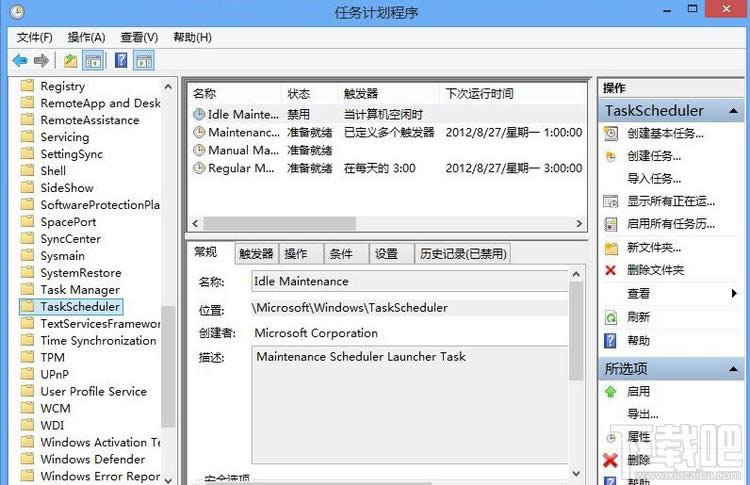 新技术融合:在易用性、安全性等方面进行了深入的改进与优化。针对云服务、智能移动设备、自然人机交互等新技术进行融合。Windows 10所新增的Windows Hello功能将带来一系列对于生物识别技术的支持。除了常见的指纹扫描之外,系统还能通过面部或虹膜扫描来让你进行登入。当然,你需要使用新的3D红外摄像头来获取到这些新功能。 |
温馨提示:喜欢本站的话,请收藏一下本站!